Índice
Se você está procurando imprimir qualquer um dos produtos que você criou na Canva, você pode baixar e imprimir seus produtos usando sua própria impressora ou utilizar o serviço Canva Print onde você pode encomendar impressões diretamente do site.
Meu nome é Kerry, e tenho trabalhado na criação de desenhos gráficos e obras de arte por muitos anos. Adoro compartilhar todas as dicas e truques que descobri ao longo do tempo com os outros (sem gatekeeping aqui!), especialmente quando se trata de uma das minhas plataformas favoritas - Canva!
Neste post, vou explicar como você imprime os desenhos que você cria no Canva em casa ou com uma impressora profissional. Enquanto clicar no botão de impressão é simples, há aspectos de seus desenhos (como cor, formatos de página, bem como marcas de sangramento e corte) que você tem que pensar antes que o seu projeto esteja pronto para imprimir.
Pronto para aprender sobre este recurso no Canva? Ótimo - vamos lá!
Principais Leilões
- Para baixar os arquivos do seu projeto no melhor formato para impressão, escolha a opção de impressão em PDF no menu suspenso.
- Se você não tiver uma impressora em casa, a Canva oferece um serviço onde você pode imprimir vários produtos com o seu design e enviá-los para a sua residência.
- Verifique a cor, formatos de página, bem como marcas de sangramento e corte em seu projeto para ter certeza de que seus projetos sejam impressos corretamente.
Porquê imprimir a partir da Canva
Como o Canva é uma plataforma tão fácil de aprender e permite aos usuários fazer toneladas de designs incríveis e profissionais, não é de admirar que as pessoas queiram saber como compartilhar o trabalho que fazem através de materiais impressos!
A gama de projectos, desde calendários a folhetos, cartões de visita ou cartazes, é tão grande que poderá criar e imprimir desenhos para todas as suas necessidades.
Pode fazê-lo utilizando uma impressora que tenha no seu espaço pessoal ou guardando os seus desenhos em ficheiros e formatos que permitam a melhor impressão em lojas profissionais.
Como Imprimir os Seus Desenhos a partir da Canva
Se você decidir que quer imprimir qualquer um dos projetos que criou no Canva e ter uma impressora em casa, então escute! Esta é uma ótima opção se você tem os suprimentos ou precisa de uma rápida reviravolta entre ter um design em um dispositivo e um projeto real em suas mãos.
(Você também pode seguir estes passos para baixar seus projetos para um drive externo para levar a uma gráfica profissional).
Aqui estão os passos para imprimir o seu projecto Canva utilizando uma impressora doméstica:
Passo 1: O primeiro passo que você terá que dar é entrar na sua conta no Canva usando as credenciais (e-mail e senha) que você normalmente usa. Depois de entrar na sua conta com sucesso, abra uma nova tela para criar seu design ou clique em um projeto que esteja pronto para ser impresso.
Passo 2: Se você está criando um novo projeto, faça a sua coisa! Quando estiver pronto para imprimir, clique no botão Partilhar que se encontra no menu superior direito por cima da sua tela Aparecerá um menu drop-down.
Passo 3: Clique em Descarregar e você terá a opção de escolher o tipo de arquivo como você quer salvar seu projeto.

Para garantir que a sua impressão seja da melhor qualidade, escolha a opção PDF Print. Depois clique no botão de download e o seu ficheiro será descarregado para o seu dispositivo!
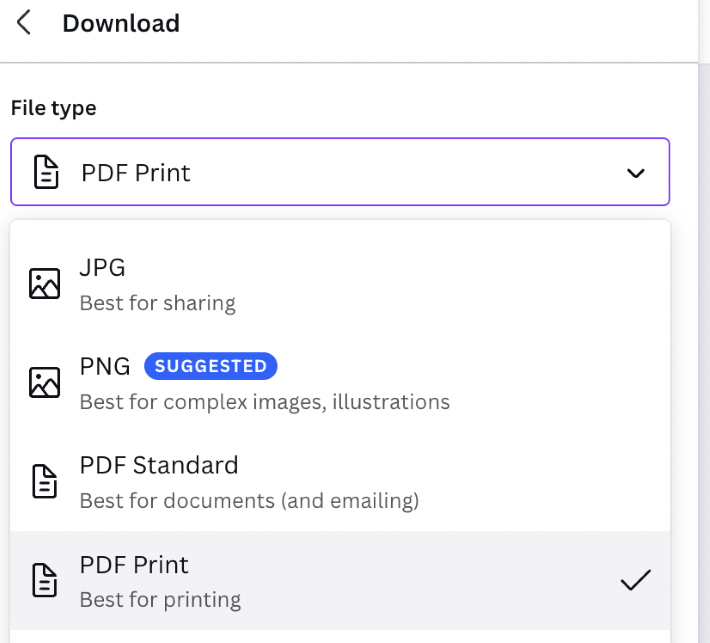
Passo 4: Abra o seu ficheiro descarregado e certifique-se de que a sua impressora está ligada ao dispositivo a partir do qual está a imprimir. Selecione a impressora que você gostaria de usar para imprimir seu design.
Enquanto estiver no passo em que está a escolher o tipo de ficheiro a descarregar, verá também uma opção para cortar marcas e sangrar. Se marcar esta caixa, ajudará a garantir que o seu desenho é impresso dentro das margens adequadas para que os elementos não fiquem cortados.
Como Encomendar Impressões Através do Canva
Sabia que pode encomendar impressões do seu trabalho directamente através do Canva? Este é um serviço chamado Impressão Canva Embora a biblioteca de produtos não tenha tantas opções como alguns outros serviços de impressão, ela é uma ótima opção interna.
Especialmente para aqueles que não têm uma impressora em casa, não querem explorar e encontrar uma na sua comunidade, ou querem garantir uma impressão de grande qualidade, isto é fantástico! Desde que não se importe de esperar pelo tempo de entrega das suas impressões (e pagar o preço destes produtos), é uma opção fácil.
Siga estes passos para encomendar impressões e outros produtos da plataforma Canva:
Passo 1: Enquanto você já estiver logado na plataforma Canva, abra o design que você quer imprimir rolando para baixo na tela inicial para visualizar sua biblioteca de projetos previamente criados. Clique no projeto que você gostaria de imprimir e ele será aberto.
Passo 2: Quando estiver pronto para imprimir o seu desenho, clique no botão Partilhar que se encontra no menu superior direito acima da sua tela. Um menu drop-down aparecerá com uma variedade de itens de ação. Localize a Imprima o seu desenho clique sobre ela, e outro menu aparecerá.

Passo 3: Aqui você verá uma variedade de opções que a Canva oferece como produtos para impressão. Percorra a lista de opções de produtos (incluindo autocolantes, impressões, cartões de visita e muito mais) e escolha o estilo que pretende imprimir clicando sobre o mesmo.
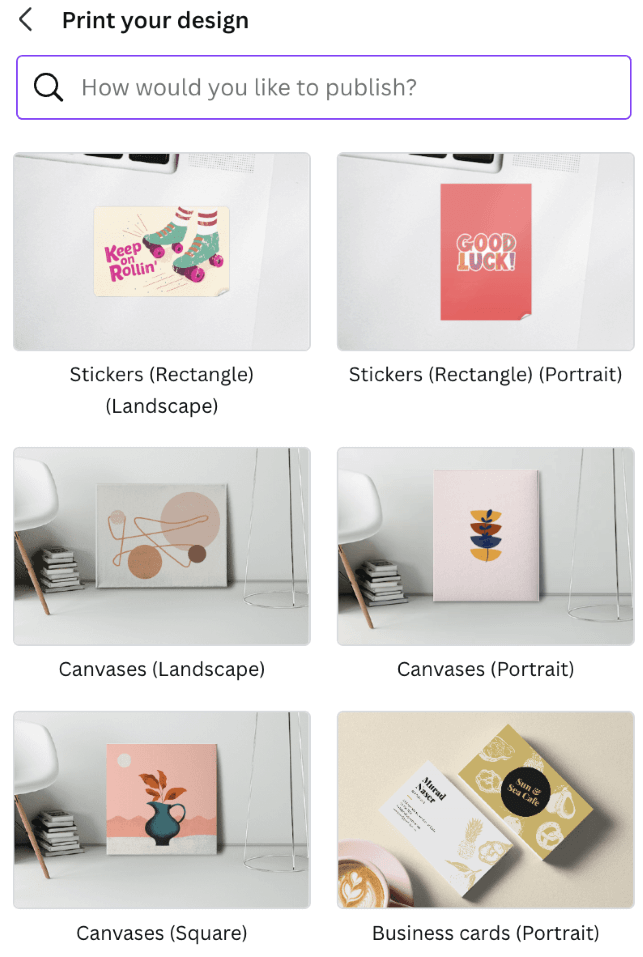
Passo 4: Uma vez feito isso, haverá outra tela de escolha que aparecerá onde você pode personalizar o tamanho, tipo de papel, tamanho e o número de itens que você quer imprimir. (Isto vai mudar com base no produto que você selecionar.) Faça suas escolhas e a próxima parte é fácil!
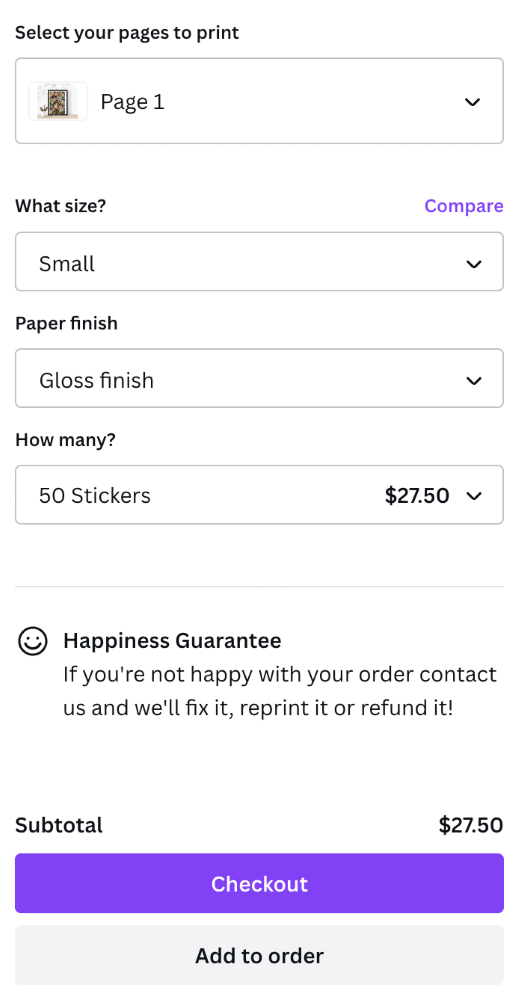
Passo 5: Depois disso, basta clicar no botão checkout e preencher os seus dados e pagamento para comprar os seus produtos impressos. Pode escolher o tipo de envio que deseja e depois só tem de esperar!
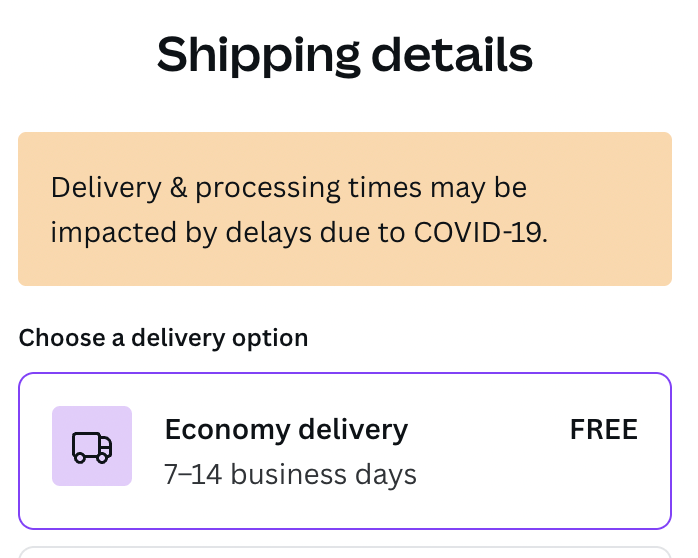
É importante notar que A Canva Print não opera em todas as áreas e está atualmente limitada a selecionar regiões Acesse o site da Canva e procure a página "O que imprimimos" em FAQS para saber mais sobre os produtos disponíveis e os locais que podem receber este serviço.
Coisas a ter em mente
Ao imprimir a partir do site da Canva, é importante ter em mente algumas coisas para garantir que o seu trabalho seja impresso da melhor maneira possível!
O que significa Cultura e Sangramento?
Como mencionei anteriormente, o Marcas de corte e hemorragia ajudará a garantir que todo o seu projeto seja impresso sem nenhuma alternância que possa atrapalhar a formatação do seu trabalho.
Quando você imprime o produto em casa, você pode brincar com o design para que você possa definir as margens de acordo com a sua impressora, papel, e assim por diante.

As marcas de corte funcionam como um marcador para mostrar onde a impressora deve aparar no seu projecto. Você não pode utilizar o recurso de corte sem antes ativar a opção de sangramento (o que garante que você não terá nenhum espaço branco incômodo perto da borda do papel).
Você pode ativar esta opção navegando para o botão Arquivo na parte superior da tela e clicando em Mostrar sangramento de impressão .
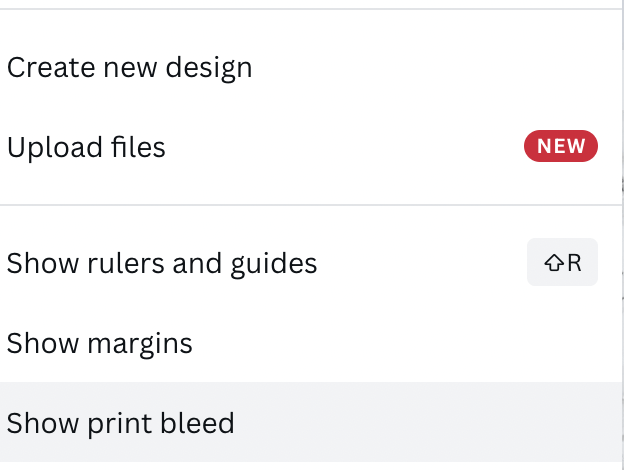
Uma vez que você clique sobre isso, você verá que haverá uma borda não-ajustável ao redor de sua tela que mostrará o quão perto da borda seu desenho será impresso. Você pode usar isso para ajustar seu desenho de acordo.
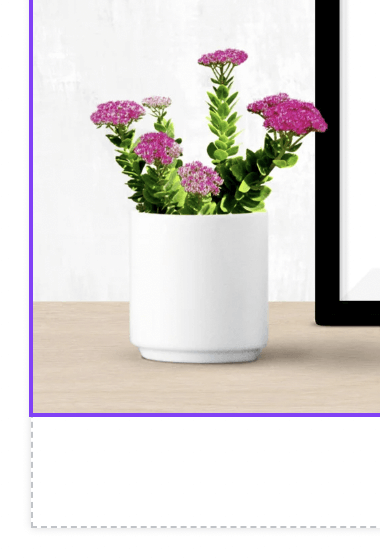
Que perfil de cor devo escolher?
Você pode não ter percebido isso, mas há dois perfis de cores diferentes que estão disponíveis para usar quando imprimir a partir da Canva, porque imprimir em papel é diferente de publicar seu trabalho em uma plataforma digital.
Infelizmente, as cores que estão disponíveis ao imprimir um design não são tão diversas como as disponíveis online, por isso é uma escolha mais sábia imprimir no perfil que é "print friendly". A opção "printer-friendly" CMYK é baseada na tinta que muitas vezes está disponível nas impressoras e na verdade significa Cyan, Magenta, Yellow e Black.
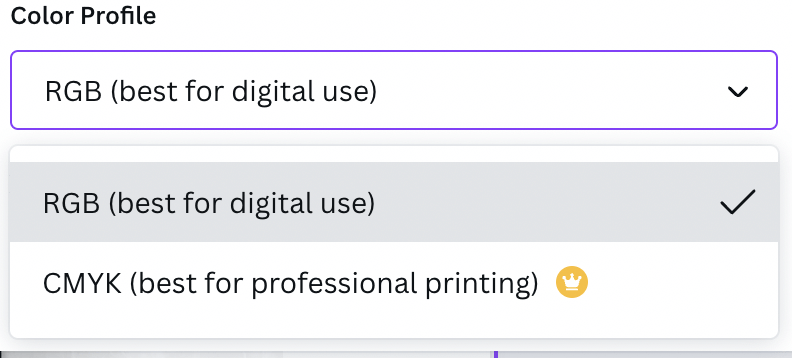
Enquanto você ainda pode criar normalmente, ao imprimir de sua impressora em casa, você pode mudar as cores que são usadas no seu design para equivalentes CMYK, clicando nessa opção de impressão.
Pensamentos Finais
Com a Canva sendo um serviço de design tão bom, é útil que seja tão fácil de imprimir a partir do site e da plataforma. Para aqueles que têm uma impressora em casa, tudo o que você tem que fazer é baixar e imprimir (certificando-se de que essas margens e opções de cores estão definidas!).
E com Impressão Canva Os utilizadores que não têm acesso a uma impressora também podem ter o seu trabalho de qualidade num formato tangível!
Estou curioso, você já usou o serviço Canva Print antes? Se sim, que tipo de produto você encomendou, e ficou satisfeito com esta peça extra da plataforma? Compartilhe seus pensamentos e histórias na seção de comentários abaixo!

